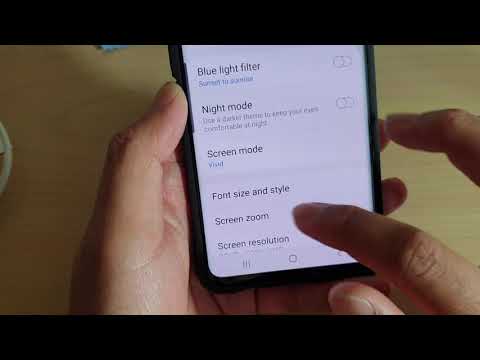
Saturs
Vai jūs dažreiz kaitina tas, ka jūsu Galaxy S10, šķiet, pats atver vai palaiž lietotnes, kad vien tas atrodas jūsu kabatā vai somā? Jums var būt tā saucamā nejaušā ekrāna pieskāriena problēma. Uzziniet, kā tikt galā ar šo problēmu, izpildot tālāk sniegtos ieteikumus.
Pirms turpināt, mēs vēlamies jums atgādināt, ka, ja meklējat risinājumus savai #Android problēmai, varat sazināties ar mums, izmantojot saiti, kas sniegta šīs lapas apakšdaļā. Aprakstot problēmu, lūdzu, pēc iespējas detalizētāk, lai mēs varētu viegli noteikt atbilstošu risinājumu. Ja jūs varat, lūdzu, iekļaujiet precīzus kļūdu ziņojumus, kurus saņemat, lai dotu mums ideju, ar ko sākt. Ja pirms e-pasta nosūtīšanas mums jau esat izmēģinājis dažas problēmu novēršanas darbības, noteikti miniet tās, lai atbildēs tos varētu izlaist.
Kā noteikt nejaušu Galaxy S10 ekrāna pieskārienu darbības, lai iespējotu nejaušas pieskāriena aizsardzību
Galaxy S10 ir viegli novērst nejaušu ekrāna pieskāriena problēmu. Uzziniet, ko jūs varat darīt, lai risinātu šo problēmu.
Galaxy S10 nejaušs ekrāna pieskāriena labojums # 1: iespējojiet nejaušas skāriena aizsardzību
Samsung ir paredzējis, ka nejauša ekrāna pieskāriena problēma var rasties, ja tālruņa sānu vai Edge ekrānu pieskaras nejauši, kad lietotnes atveras pašas vai ekrāns kļūdas dēļ automātiski ieslēdzas. Lai novērstu nejaušu ekrāna pieskārienu, sadaļā Opcijas Iestatījumi viņiem ir iespējota nejaušas pieskāriena aizsardzība, kuru varat iespējot. Pēc noklusējuma tas nav ieslēgts, tāpēc jums tas vispirms būs jāiespējo. Šī ir noderīga funkcija, kas novērš nejaušu uzsitienu un pieskārienus gandrīz visos gadījumos, kad ierīce atrodas somā vai kabatā. Lai to iespējotu, rīkojieties šādi:
- Atveriet lietotni Iestatījumi.
- Pieskarieties Displejs.
- Ritiniet uz leju līdz nejaušas pieskāriena aizsardzībai.
- Pagrieziet slēdzi stāvoklī ON.
Galaxy S10 nejaušs ekrāna pieskāriena labojums # 2: ekrānu manuāli izslēdziet
Ja pēc nejaušas pieskāriena aizsardzības iespējošanas Galaxy S10 joprojām pastāv nejauša ekrāna pieskāriena problēma, otrs iespējamais risinājums ir vienkārši izslēgt ekrānu, pirms ierīci ievietojat somā vai somā. Vienkārši vienreiz nospiediet barošanas pogu, lai izslēgtu ekrānu, un viss ir kārtībā.
Galaxy S10 nejaušs ekrāna pieskāriena labojums # 3: instalējiet atjauninājumu
Gadījumā, ja nejaušas pieskāriena aizsardzības funkcija nedarbojas, kā paredzēts, jūs vēlaties pārliecināties, ka kļūda ir novērsta, atjauninot. Pagaidām mums nav Samsung norādījumu, ka viņu nejaušas pieskāriena aizsardzības funkcija ir kļūdaina un tā ir jāatjaunina, taču tas nekaitēs, ja jūs tik un tā atjaunināsiet sistēmu.
Galaxy S10 nejaušs ekrāna pieskāriena labojums # 4: izslēdziet Edge ekrānu
Kā minēts iepriekš, viens no izplatītākajiem iemesliem, kādēļ nejauši tiek skartas ekrāna problēmas, ir Edge ekrāns. Mēģiniet izslēgt šo funkciju, ja to neizmantojat. Darīt to:
- Atveriet lietotni Iestatījumi.
- Pieskarieties Displejs.
- Pieskarieties malai Ekrāns.
- Pārvietojiet slēdzi gan Edge paneļiem, gan Edge apgaismojumam uz OFF.
Galaxy S10 nejaušs ekrāna pieskāriena labojums # 5: rūpnīcas atiestatīšana
Ja šķiet, ka jūsu Galaxy S10 pat pēc trīs iepriekš minēto ieteikumu izpildīšanas nejauši neizdodas nejauši skart ekrānu, apsveriet iespēju atjaunot programmatūru pēc noklusējuma. Tā kā šīs problēmas iemesli, visticamāk, ir programmatūra, to vajadzētu novērst rūpnīcas atiestatīšanai. Zemāk ir divi veidi, kā S10 rūpnīcā atiestatīt:
1. metode: kā grūti atiestatīt Samsung Galaxy S10, izmantojot iestatījumu izvēlni
Tas ir vienkāršākais veids, kā noslaucīt savu Galaxy S10. Viss, kas jums jādara, ir doties uz izvēlni Iestatījumi un izpildīt tālāk norādītās darbības. Mēs iesakām izmantot šo metodi, ja iestatījumu sadaļā nav problēmu.
- Izveidojiet savu personisko datu dublējumu un noņemiet savu Google kontu.
- Atveriet lietotni Iestatījumi.
- Ritiniet līdz un pieskarieties General management.
- Pieskarieties vienumam Atiestatīt.
- No norādītajām opcijām atlasiet Rūpnīcas datu atiestatīšana.
- Izlasiet informāciju un pēc tam pieskarieties Atiestatīt, lai turpinātu.
- Pieskarieties Dzēst visu, lai apstiprinātu darbību.
2. metode: kā grūti atiestatīt Samsung Galaxy S10, izmantojot aparatūras pogas
Ja jūsu gadījums ir tāds, ka tālrunis netiek startēts vai tas tiek palaists, bet iestatījumu izvēlne nav pieejama, šī metode var būt noderīga. Pirmkārt, jums jāiestata ierīce atkopšanas režīmā. Kad esat veiksmīgi piekļuvis atkopšanai, ir pienācis laiks sākt pareizu atiestatīšanas procedūru. Lai varētu piekļūt atkopšanai, var būt nepieciešami daži mēģinājumi, tāpēc esiet pacietīgs un vienkārši mēģiniet vēlreiz.
- Ja iespējams, pirms laika izveidojiet savu personas datu dublējumu. Ja jūsu problēma neļauj to darīt, vienkārši izlaidiet šo darbību.
- Turklāt vēlaties pārliecināties, ka esat noņēmis savu Google kontu. Ja jūsu problēma neļauj to darīt, vienkārši izlaidiet šo darbību.
- Izslēdziet ierīci. Tas ir svarīgi. Ja nevarat to izslēgt, jūs nekad nevarēsiet palaist atkopšanas režīmā. Ja nevarat regulāri izslēgt ierīci, izmantojot barošanas pogu, pagaidiet, līdz tālruņa akumulators ir iztukšots. Pēc tam uzlādējiet tālruni 30 minūtes pirms sāknēšanas atkopšanas režīmā.
- Vienlaicīgi nospiediet un turiet pogu Skaļuma palielināšana un Bixby.
- Turot nospiestu skaļuma palielināšanas un Bixby taustiņus, nospiediet un turiet barošanas pogu.
- Tagad parādīsies atkopšanas ekrāna izvēlne. Kad to redzat, atlaidiet pogas.
- Izmantojiet pogu Skaļuma samazināšana, līdz iezīmējat opciju “Wipe data / factory reset”.
- Nospiediet barošanas pogu, lai atlasītu “Wipe data / factory reset”.
- Izmantojiet skaļuma samazināšanas funkciju, lai izceltu Jā.
- Nospiediet barošanas pogu, lai apstiprinātu rūpnīcas atiestatīšanu.
Ja esat viens no lietotājiem, kurš saskaras ar problēmu ar jūsu ierīci, informējiet mūs. Mēs piedāvājam risinājumus ar Android saistītām problēmām bez maksas, tāpēc, ja jums ir problēma ar Android ierīci, vienkārši aizpildiet īso anketu šo saiti un mēs centīsimies publicēt savas atbildes nākamajos ierakstos. Mēs nevaram garantēt ātru atbildi, tāpēc, ja jūsu jautājums ir atkarīgs no laika, lūdzu, atrodiet citu veidu, kā atrisināt problēmu.
Ja jums šķiet, ka šī ziņa ir noderīga, lūdzu, palīdziet mums, izplatot vārdu draugiem. TheDroidGuy piedalās arī sociālajos tīklos, tāpēc, iespējams, vēlēsities sazināties ar mūsu kopienu mūsu Facebook un Google+ lapās.


